CCleaner
CCleaner
CCleaner (sebelumnya Crap Cleaner) adalah fasilitas perangkat gratis yang digunakan untuk mengoptimalkan komputer dan membersihkan registry-nya. Salah satu fitur penting pada program ini adalah tersedianya perkakas untuk membersihkan cache yang ditinggalkan oleh program peramban saat berselancar di internet.
Perkakas pelengkap (utility tools) pendamping sistem operasi ini memiliki ukuran yang sangat kecil, sehingga tidak membebani resource komputer saat beroperasi, namun hal ini dikompensasi dengan minimnya fitur yang tersedia jika dibandingkan dengan produk sejenis dengan lisensi berbayar.
Perangkat ini dikembangkan oleh perusahaan Piriform Ltd. dan didesain untuk beroperasi pada sistem Microsoft Windows dan Mac OS X 10.5. CCleaner disediakan gratis untuk para pengguna komputer, sehingga Piriform memerlukan donasi untuk mengembangkan program ini. CCleaner tersedia dalam 47 bahasa nasional berbagai negara di dunia dan rencananya untuk versi-versi yang akan datang akan ditambah lagi.
Perangkat lunak ini memiliki 4 menu utama, yaitu:
- Cleaner
- Registry
- Tools
- Options
Tampilan CCleaner versi 3.10.1525 yang dijalankan pada Windows 7
| |
| Pengembang | Piriform Ltd. |
|---|---|
| Rilis stabil | 5.08.5308 (23 Juli 2015) |
| Sistem operasi | Windows XP dan diatasnya Mac OS X 10.5 dan diatasnya |
| Jenis | Utility tools |
| Lisensi | Freeware |
| Situs web resmi | www.ccleaner.com |
CCLEANER - MENGHAPUS DAN MEMBERSIHKAN FILE SECARA AMAN
CCleaner adalah program yang mudah digunakan dan efisien, sangat penting untuk melindungi privasi dan keamanan digital Anda. Dengan menghapus (atau membersihkan) secara permanen riwayat perambah (browser history), cookies, dan file sementara lainnya yang dibuat selama proses kerja, dan juga ruang tidak terpakai di disk, CCleaner membatasi cara-cara pihak jahat mengawasi kebiasaan bekerja Anda atau menyerang sistem Anda.
Meng-instal CCleaner
- Bacalah Petunjuk yang membantuKata Pengantar.
- Klik ikon CCleaner di bawah ini untuk membuka laman unduh www.piriform.com/ccleaner/builds.
- Pada bagian 'CCleaner - Slim' kliktombol 'Download'
- Simpan 'ccsetup_slim.exe' dalam komputer Anda, kemudian temukan kembali, klik dua kali instaler tersebut untuk menjalankan program instalasi.
- Bacalah 'Petunjuk Instalasi' pada bagian berikut sebelum Anda melanjutkan proses instalasi.
- Setelah CCleaner berhasil terinstal, Anda dapat menghapus program instalasinya dari komputer Anda.
Apa yang akan Anda dapatkan:
- Kemampuan untuk menghapus secara permanen jejak aktifitas Anda dan file sementara yang tersimpan dalam komputer Anda.
- Kemampuan untuk membersihkan ruang tidak terpakai dalam disk yang tersambung dengan komputer Anda.
- Kemampuan untuk membersihkan Windows Registry.
- Kemampuan untuk mengontrol program apa saja yang bekerja ketika komputer dinyalakan.
HAL-HAL YANG PERLU ANDA KETAHUI SEBELUM MENGGUNAKAN ALAT INI
Pengaturan yang telah ditetapkan pada sistem komputer atau perambah Internet Anda akan mengumpulakan dan menciptakan jejak data secara otomatis yang dapat diketahui dan diikuti oleh pihak jahat – seperti layaknya pemburu yang melacak mangsanya. Setiap kali Anda menggunakan perambah internet atau prosesor word, atau program; data dan file sementara akan diambil dan disimpan di sistem komputer Anda. Ia juga bisa mendapatkan daftar dari dokumen atau halaman web yang baru dilihat. Sebagai contoh, ketika ada mengetik halaman web ke dalam perambah Internet Anda, daftar dari halaman yang dimulai dengan huruf tersebut akan terlihat sebagai berikut:

Gambar 1: Bar alamat Perambah Internet menunjukkan URLs yang berbeda-beda.
Walaupun riwayat perambah Anda terlihat sebagai suatu kemudahan, hal ini juga membiarkan seseorang mengidentifikasi website apa saja yang Anda kunjungi. Kemudian, aktifitas Anda yang paling baru akan terekspos dengan data sementara yang diambil dari gambar yang muncul di website tersebut, termasuk pesan e-mail atau informasi lainnya yang diketik melalu format Internet.
Untuk menghapus data sementara setiap Anda menggunakan program, Anda harus membuka direktori program satu persatu, identifikasi lalu hapuslah secara manual file sementara dari sana. CCleaner dengan mudah menampilan daftar program, sehingga Anda dapat memilih program mana yang harus dihapus dari semua file sementara yang terdaftar.
Penting: Walaupun CCleaner hanya menghapus file sementara, dan tidak menghapus dokumen sebenarnya yang Anda simpan di komputer, sangat disarankan agar Anda menyimpan salinan dari dokumen Anda yang ter-update (silahkan baca Petunjuk bagaimana caranya Bab 5. Cara memulihkan informasi yang hilang untuk mengetahui cara membuat salinan file).
Setelah menjalankan CCleaner, Anda mungkin akan kehilangan riwayat dari semua perambah Anda, dokumen terbaru Anda, dan bahkan password yang disimpan. Namun, inilah kegunaan utama dari alat ini – untuk meminimalisir kemungkinan sistem komputer Anda terserang dan diawasi.
https://securityinabox.org/id/ccleaner_main
Fungsi Software Ccleaner Pada Komputer
Kegunaan dan Fungsi Ccleaner=> Bicara tentang software komputer, maka tidak lengkap rasanya tanpa turut membicarakan Ccleaner, software gratis dari Piriform.Inc. Selain gratis, fungsi dan kelebihan software ini cukup diperhitungkan. Makanya jangan heran, kalau saya memasukkannya pada daftar software yang perlu diinstal di komputer atau laptop.
Anda pasti ingin performa komputer Anda tetap terjaga bukan? Anda pasti juga menginginkan agar komputer Anda tetap cepat bukan? Nah, di sinilah pentingnya meng-instal ccleaner, karena software ini dapat Anda fungsikan untuk menjawab keinginan Anda tersebut. Bagaimana caranya?
Jadi perlu Anda ketahui terlebih dahulu, bahwa setiap Anda menghidupkan dan menjalankan komputer, akan selalu menimbulkan sampah pada komputer tersebut. Setiap aplikasi yang Anda buka, setiap browser yang Anda gunakan untuk internetan, juga selalu menimbulkan history, sampah, dan cache. Jika semua itu terus ditimbun, akan membuat ruang hard disk di drive C menjadi penuh, atau membuat sistem operasi Anda menjadi terganggu, dan akibatnya komputer Anda menjadi lambat.
Nah, dengan menggunakan ccleaner ini, Anda bisa membersihkan semua itu. Tentunya dengan cara yang mudah dan simpel, karena antar muka software ini yang sangat sederhana. Menguntungkan bukan? Bahkan masih ada lagi fungsi ccleaner lainnya, yang tentunya harus Anda ketahui semuanya. Apa semua fungsinya?
1. Cleaner
Seperti namanya, bahwa fitur pertama ini adalah untuk membersihkan sampah-sampah serta file history dari sistem operasi dan dari aplikasi di dalam komputer. Saya telah jelaskan juga sebelumnya, bahwa aplikasi browser seperti mozilla firefox, google chrome dll, itu juga menimbulkan sampah, cache, dan file history yang perlu dibersihkan setiap saat.
Untuk cara penggunaannya, saya telah menuliskannya untuk Anda. Silahkan baca Cara membersihkan sampah komputer dengan software ccleaner. Tapi, sebelumnya Anda pun harus tahu bagaimana Cara Instal Software Ccleaner Terbaru ya sahabat.
2. Registry
Fitur selanjutnya adalah registry. Di mana fungsinya untuk melakukan scan pada registry komputer Anda, untuk mencari registry yang eror dari sisa-sisa registry program aplikasi yang telah terhapus. Nah, setelah mendapatkan adanya masalah pada registry, ccleaner bisa Anda manfaatkan untuk memperbaikinya.
Pada fitur ini, terdapat beberapa sub fitur di dalamnya.
-Uninstal=> Yaitu untuk meng-uninstal atau menghapus program aplikasi yang telah terinstal di komputer Anda. Fitur ini sangat bagus, di mana Anda bisa memilih program yang akan dihapus, dan menjalankan uninstal hanya lewat ccleaner saja, tanpa harus masuk di "add or remove program" pada windows.
-Start Up=> Yaitu fitur yang digunakan untuk mengatur aplikasi-aplikasi apa saja, yang terload saat start up windows berjalan. Ini juga bagus sekali, bisa Anda gunakan untuk mematikan program aplikasi tidak penting yang seharusnya tidak perlu berjalan saat start up windows. Itu dimaksudkan agar loading windows tidak terlalu berat.
-System Restore=> Digunakan untuk menghapus "system restore point" pada windows. Perlu Anda ketahui bahwa dalam keadaan default, "system restore" (fitur windows) telah diaktifkan oleh windows. Nah, jika "system restore" ini diaktifkan, otomatis "system restore" tersebut akan melakukan back up secara berkala terhadap system komputer Anda.
Jadi misalnya "system restore" memback up system Anda pada hari ini, kemudian besok software komputer Anda mengalami eror, Anda bisa menggunakan "system restore" di windows tersebut untuk mengembalikan komputer seperti hari ini, saat belum terjadi eror.
Dan yang perlu Anda ketahui lagi, bahwa hasil back up dari "system restore" yang disimpan di komputer inilah yang disebut "system restore point". Semakin banyak "system restore point" yang ditumpuk oleh windows, tentunya semakin membebani komputer Anda.
Di sinilah diperlukannya ccleaner, dengan fiturnya "system restore", bisa digunakan untuk menghapus "system restore point" di dalam komputer Anda.
-Drive wiper=> adalah fitur yang digunakan untuk membersihkan file-file yang telah terhapus, agar tidak bisa dikembalikan lagi menggunakan software recovery.
Hal ini dilakukan, karena setiap Anda menghapus file di dalam komputer Anda, Secara default windows hanya akan menghapus alamat di mana file tersebut disimpan. Sehingga yang sebenarnya terjadi adalah file tersebut masih ada di dalam hard disk Anda, dan akan terhapus atau tertimpa jika Anda memasukkan file baru di dalam hard disk tersebut.
Mengapa perlu membersihkan data yang telah terhapus? Hanya untuk keamanan Anda saja. Bisa jadi data tersebut sangat besar nilainya bagi Anda, dan Anda tidak ingin data tersebut diketahui orang lain.
Note : Pada bagian wipe terdapat dua pilihan, yaitu Free Space Only dan Entire Drive (All Data will be erased). Pilih "free space only" jika Anda hanya ingin mengosongkan (me-wipe) ruang yang kosong saja. Pilih "entire drive" jika Anda ingin menghapus seluruh file dalam satu drive/partisi di hard disk dan ini pernah saya baca tidak bisa direcovery lagi.
4. Options
Pada bagian option ini, terdapat sub menu lagi. Salah satu yang akan saya jelaskan adalah fitur "cookies". Dengan adanya fitur ini, Anda dapat membersihkan Cookie yang berasal dari aplikasi browser Anda.Yang jelas, begitu banyak sekali fungsi ccleaner yang bisa Anda manfaatkan. Dan saya sendiri suka menggunakan software ini, karena selain freeware alias gratis, software ini sangat ringan dan tidak terlalu membebani komputer. Jika digunakan untuk menjalankan fungsinya pun, kerja software ini cukup cepat.
Nah, dari ulasan ini dapat disimpulkan bahwa ccleaner adalah suatu software gratis dari piriform, yang sangat penting dan berguna untuk menjaga sistem komputer agar optimal dengan fitur-fitur yang dimilikinya.
Baiklah, saya rasa cukup sekian tulisan sederhana ini, semoga bermanfaat bagi Anda. Seperti biasa jika ada kekurangan, mohon ditambahkan melalui komentar. Terima kasih telah sudi berkunjung..
http://www.palucomputer.com/2014/08/fungsi-software-ccleaner-pada-komputer.html
Cara Menggunakan CCleaner, Fungsi Menu CCleaner – CCleaner yang di publish oleh Piriform ini merupakan aplikasi cleaner yaitu aplikasi yang digunakan untuk melakukan pembersihan file sampah, cache, history, cookies dan untuk melakukan pengaturan-pengaturan lainnya yang di sajikan dalam interface yang simpel.
Baca juga: Cara Mengatasi Program Not Responding
CCleaner merupakan aplikasi yang umum digunakan oleh para user, selain karena memang sudah terkenal namanya namun karena program ini juga gratis alias tidak berbayar (free). Lalu menu dan fitur apa saja yang terdapat pada CCleaner ini dan bagaimana cara menggunakannya
Fungsi dan Cara Menggunakan CCleaner
1. Cleaner
Ini merupakan fitur paling utama dan ada 2 Tab yang dipilih yaitu:
- Windows merupakan file history dari program dari windows dan bukan aplikasi/program download/apliasi pihak ketiga.
- Applications merupakan file history dari program aplikasi yang diinstal di komputer, seperti browser (Mozila Firefox dan Google Chrome)
Untuk melakukan pembersihan pertama klik Analyze kemudian akan muncul hasil analisis yaitu berupa ukuran file yang teranalisis dan kemudian Run Cleaner untuk melakukan penghapusan history/cookie/cache. Lakukan hal yang sama untuk Tab Windows dan Tab Aplications.
2. Registry
Yang pertama dilakukan adalah menandai semua jenis registry yang akan dianalisis isu/eror sistem, untuk melakukan analisis klik Scan for Issues kemudian akan muncul daftar registry yang mengalami masalah.
Jika anda ingin memperbaiki semuanya maka tandai semua dan klik Fix selected issues.Kemudian anda akan ditanyakan apakah akan melakukan Back Up namun menurut saya tidak perlu (terserah user). Terakhir lakukan perbaikan registry yang bermasalah dengan cara Fix Issue untuk melakukan perbaikan satu per satu dan Fix All Selected Issues (disarankan) tandai semua dan klik, setelah selesai kemudian Close.
3. Tools
Beberapa menu pada Tools ini antara lain:
- Uninstal: Untuk melakukan penghapusan aplikasi atau software
- Startup: Berfungsi untuk memilih program apa saja yang di ijinkan dan tidak di ijinkan berjalan saat komputer di hidupkan.
- File Finder: Fitur yang berfungsi untuk melakukan pencarian file secara mendetail.
- System Restore: Berfungsi untuk mengembalikan ke pengaturan/kondisi komputer sebelumnya. Sehingga Aplikasi yang sudah dihapus sebelumnya akan bisa kembali, namun aplikasi yang terinstal pada periode tersebut akan hilang. Jangan khawatr karena ada daftar jenis program dan keterangan (removed atau installed)
- Drive Wiper: Untuk melakukan scan lebih lanjut terhadap file smapah pada Disk (C/D/E) dan bertujuan untuk memberikan ruang yang lebih untuk drive/disk.
4. Option
Menurut saya menu ini lebih ke pengaturan aplikasi CCleaner sendiri meliputi bahasa yang dipilih, kemudian pengaturan penggunaan lainnya dan tentang aplikasi CCleaner tersebut. Namun disini yang penting adalah ada daftar Cookies yang disimpan, baik yang tersimpan dikomputer maupun yang sengaja di lindungi oleh pengguna misal password, dll.
CCleaner merupakan program cleaner pada komputer yang disajikan dengan simpel namun tetap berkualitas, menurut saya. Selain fitur cleaner menurut saya fitur yang sangat penting pada CCleaner ini adalah System Restore dan Startup. Walaupun sebenarnya windows sendiri telah menyediakan fasilitas tersebut.
Demikian artikel mengenai Cara Menggunakan CCleaner, Fungsi Menu CCleaner semoga bermanfaat.
http://uceng999.com/cara-menggunakan-ccleaner-fungsi-menu/
Cara Menggunakan CCLEANER Yang Benar
Cara Menggunakan CCLEANER Yang Benar - CCleaner menurut saya termasuk dalam kategori software windows penting yang wajib dan harus terinstall di komputer, laptop ataupun netbook. Mungkin ada yang belum tahu apa fungsi CCleaner dan cara menggunakan CCleaner ini? Apa Fungsi CCleaner ? CCleaner adalah software untuk optimasi sistem windows dan alat pembersih windows. Ccleaner berfungsi sebagai untuk menghapus file-file sampah yang tidak di gunakan lagi oleh sistem windows. Dengan CCleaner ini akan mempercepat komputer dan menambah freespace hardisk.
STEP 1 - Buka dulu software Ccleanernya yang ada di komputer anda, contohnya saya memakai Ccleaner versi 3.11.1550, jika anda memakai versi yang lainnya mungkin sama saja cara penggunaannya. Kemudian klik Ccleaner yang ada di sudut kiri di bawah logo Ccleanernya.
STEP 2 - Selanjutnya klik butang yang ada tulisan Analyze butang yang ada dibawah, dan biarkan proses berjalan sampai 100%.
STEP 3 - Kemudian klik Run Cleaner yang ada di sudut kanan bawah untuk membersihkannya, lakukan juga hal sama untuk membersihkan Applications yang ada di samping Windows.
STEP 4 - Untuk membersihkan registry klik butang Registry yang ada di bawah cleaner selanjutnya klik butang Scan For Issues yang ada di bawah biarkan proses berjalan sampai 100%.
STEP 5 - Kemudian klik butang Fix Selected Issues yang berada di sudut bawah kanan.
STEP 6 - Selanjutnya akan ada pilihan untuk menyimpan Back up registry klik yes untuk menyimpannya.
STEP 7 - Kemudian ganti nama file untuk menyimpan back up nya untuk memudahkan anda mengeceknya, selanjutnya klik save untuk menyimpan.
STEP 8 - Selanjutnya klik butang Fix All Selected Issues untuk memulai proses pembersihan registrynya.
FINAL STEP - Proses pembersihan sudah selesai terakhir klik close untuk mengakhirinya.
Selamat registry komputer anda sudah bersih dan memungkinkan kerja komputer akan lebih cepat dan ringan. Apabila Anda memiliki CCLEANER dengan versi berbeda, Anda juga tetap bisa menggunakan langkah" diatas, karena perbedaan antar versi hanya terletak pada kemampuannya.
http://pangeranarti.blogspot.co.id/cara-menggunakan-ccleaner-yang-benar.html
ccleaner adalah software yang menurut saya sangat berguna untuk pemakain komputer atau laptop yang bersistem operasi windows, karena ccleaner membantu kita untuk menghapus cache dari internet atau sisa dari history penggunaan kita sehari – hari agar tidak membebani hardisk jika file yang tidak terpakai tidak di hapus.
sesuai dengan judul sekarang saya akan terangkan Cara menggunakan ccleaner terbarulengkap bagi sobat – sobat yang belum terlalu memahami apa fungsi dan bagaimana cara pemakaian software ini. artikel ini dibuat sesuai dengan pengalaman pribadi saya.
Langkah – Langkah Install Ccleaner
- silahkan buka folder software ccleaner yang sudah sobat download di PC/Laptop/NoteBook dsb, Cari file setupnya
 double klik icon tersebut, kemudian terlihat tampilan seperti bertikut
double klik icon tersebut, kemudian terlihat tampilan seperti bertikut  untuk bahasa saya sarankan default sajah klik OK, lanjut ke tahap berikutnya
untuk bahasa saya sarankan default sajah klik OK, lanjut ke tahap berikutnya - klik Next ” ikuti saja text yang diblok berwarna kuning”. lanjut tahap berikutnya

- klik I Agree dan lanjut tahap berikutnya
- apabila tidak mau ccleaner terbaru sobat mengupdate sendiri ketika terhubung internet, sobat bisa hilangkan tanda centang pada Automatically check for updates to CCleaner,. kemudian klik Instal saja dan masuk ketahap selanjutnya

- klik Finish .. selesai !!! mudah bukan.
Note: ” dalam artikel ini saya menggunakan contoh ccleaner versi 3.16, jika sobat menggunakan versi ccleaner yang berbeda tidak jadi masalah karena hampir sama persis “.
Tutorial menggunakan Ccleaner
pada intinya yang sering saya gunakan pada software ccleaner ini adalah hanya untuk menghapus history pada browser jadi penggunaanya cukup mudah dan cepat, akan tetapi jika anda ingin mengetahui penggunaan yang lebih detail dari fitur -fitur yang software ini sediakan maka anda simak baik – baik penjelasan dari saya.
pada menu Cleaner terdapat tabs windows ketika sobat klik tombol Analyze akan muncul daftar file-file yang sudah tidak terpakai (sampah) keseluruhan pada komputer sobat. lalu jika sobat ingin menghapusnya tinggal klik tombol Run Cleaner…
begitu pun pada tabs Applications hampir sama persis cara dan fungsinya namun dibedakannya hanya tempat sampah-sampah tersebut berkumpul.
– pada menu Registry cara penggunaannya sama saja klik tombol Scan for issues dan tombol Fix selected issues untuk mulai menghapus daftar registry, kemudian akan muncul tampilan seperti berikut ;
Note ” jika terlalu sering melakukan penghapusan pada menu Registry bisa terjadi kerusakan pada aplikasi – aplikasi yang tepasang pada komputer sobat, jika itu tidak mau terjadi lebih baik jangan lakukan.”
– pada menu Tools terdapat sub menu Uninstal, Starup, System Restore, Driver Wiper :
1. Uninstal –> berfungsi untuk menghapus aplikasi yang terpasang pada komputer sobat, hampir sama seperti sobat menghapus melalui Control Panel->Programs->uninstal a programs bedanya ini menggunakan / didalam aplikasi ccleaner, cara penghapusannya klik salah satu programs aplikasi yang akan dihapus kemudian klik tombol Run Uninstaler.
2. Starup–> fungsi sub menu starup pd ccleaner disini yakni untuk mematikan aplikasi-aplikasi yang ada pada komputer pada saat komputer dinyalakan dan memulai memproses sampai komputer hidup.
3. System Restore –> berfungsi mengembalikan pengaturan – pengaturan awal pada saat menginstal ulang komputer sobat, itu pun jika sobat tidak lupa membuat system restorenya. jika memang ada akan terdapat pada kotak list disebelah kanan menu System Restore.
– pada menu option terdapat sub menu Settings, Cookies, Include, Exclude, Advance, About :
- Settings –> berfungsi untuk mengatur beberapa pengaturan ccleaner.
- Cookies –> seperti history yang berada pada browser, cookies disini berfungsi untuk menghapus atau bisa juga untuk menyimpan.
- Include –> berfungsi untuk menambahkan atau memilih file dan folder yang akan sobat hapus.
- Exclude –> berfungsi memilih file registry yang akan sobat hapus.
- Advanced –> berfungsi mengatur pengaturan ccleaner ketingkat lebih lanjut / lebih detail.
- About –> keterangan tentang produk.
okeh deh sobat.. demikian artikel ini saya cara menggunakan ccleaner terbaru.
semoga bermanfaat bagi kalian yang belum paham benar dan bertanya-tanya “buat apa sih software cc cleaner itu ?”
terma kasih kasih telah memilih membaca artikel di www.tuntor.com dan jika artikel ini bermanfaat tolong bantu di share y. (y) http://www.tuntor.com/cara-menggunakan-ccleaner-terbaru/
CCleaner
 |
| CCleaner |
Perangkat lunak komputer ini memiliki banyak kemampuan dan kelebihan di balik ukuran filenya yang relatif kecil. CCleaner akan membersihkan file-file yang tidak bermanfaat di sistem komputer Anda, sehingga akan mengurangi penggunaan kapasitas harddisk dan akan mempercepat jalannya komputer Anda. Tool ini bisa digunakan untuk membersihkan jejak atau history di web browser, file temporary di Windows, membuang dan memperbaiki kesalahan registry, bahkan bisa dipakai untuk membuang instalasi software yang membandel karena tidak bisa di-uninstall dengan cara reguler. Selain itu, CCleaner juga bisa dipakai untuk mengontrol jalannya program di startup.
Program CCleaner banyak digunakan oleh berbagai kalangan pengguna komputer. CCleaner merupakan software gratisyang bersifat Freeware. CCleaner dapat dijalankan di sistem operasi Windows XP, Windows 2000, Windows Vista, Windows 7, juga tersedia untuk Mac OS. Untuk menginstall versi terbaru program ini, komputer Windows Anda tidak dipersyaratkan untuk memiliki spesifikasi minimal, cukup hanya tersedia sedikit kapasitas kosong minimal di harddisk sebesar 3,5 MB.
Program CCleaner banyak digunakan oleh berbagai kalangan pengguna komputer. CCleaner merupakan software gratisyang bersifat Freeware. CCleaner dapat dijalankan di sistem operasi Windows XP, Windows 2000, Windows Vista, Windows 7, juga tersedia untuk Mac OS. Untuk menginstall versi terbaru program ini, komputer Windows Anda tidak dipersyaratkan untuk memiliki spesifikasi minimal, cukup hanya tersedia sedikit kapasitas kosong minimal di harddisk sebesar 3,5 MB.
Info Software Utilitas CCleaner
- Jenis: Aplikasi Utilitas
- Fungsi dan kegunaan: Software optimasi sistem dan tool pembersih file
- Target kalangan penggguna: Semua pengguna komputer
- Pengembang: Piriform Ltd
- Versi terbaru: CCleaner v3.18
- Tanggal rilis: 25 April 2012
- Halaman info produk: http://www.piriform.com/ccleaner
- Download: Unduh CCleaner v3.18
- Ukuran file sumber: 3,5 MB
- Harga: Gratis, tersedia versi Professional dan Business Edition$24.95 USD
- Sistem operasi: Windows XP, Windows 2000, Windows Vista, Windows 7
- Kapasitas Harddisk: Minimal 3,5 MB
Kelebihan :
1. CCleaner memiliki ukuran yang sangat keci sehingga tidak membebani resource
2. CCleaner tersedia dala 35 bahasa nasional
3. CCleaner dapat menghapus sampah sampah computer yang tidak diperlukan sehingga kecepatan computer tidak menjadi lambat
Kelemahan :
1. CCleaner hanya bias membersihkan registry dan sampah saja
http://si05-klp4.blogspot.co.id/2013/07/ccleaner.html





















Komentar
Posting Komentar